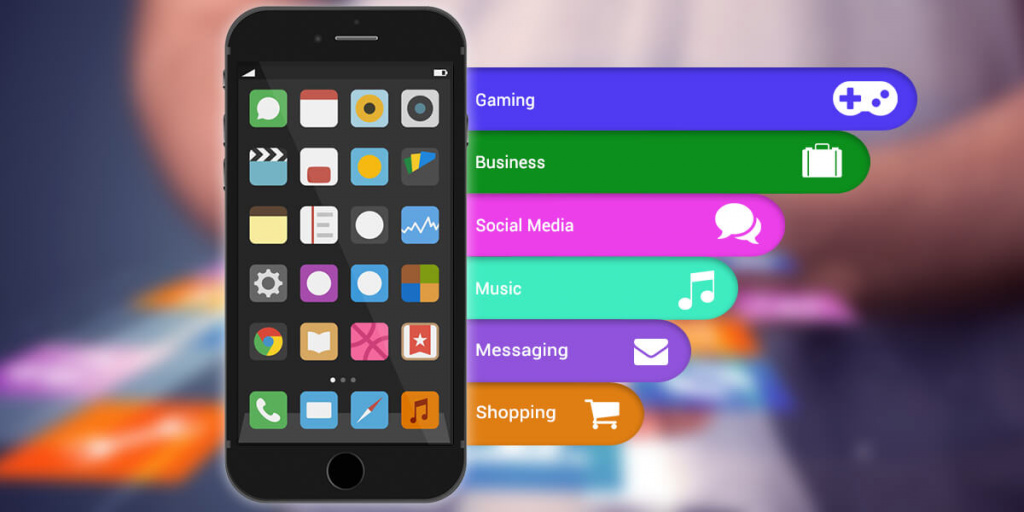Что такое приложение в смартфоне и как им пользоваться
Мобильное приложение
Буквально 15-20 лет назад на вопрос, что такое мобильное приложение, владелец сотового телефона не нашел бы ответа. Возможности устройств ограничивались функциями звонков, отправки СМС и простейшими играми. Впрочем, незатейливую игру на сотовом можно было уже тогда называть приложением.
Чем приложение отличается от мобильного сайта?
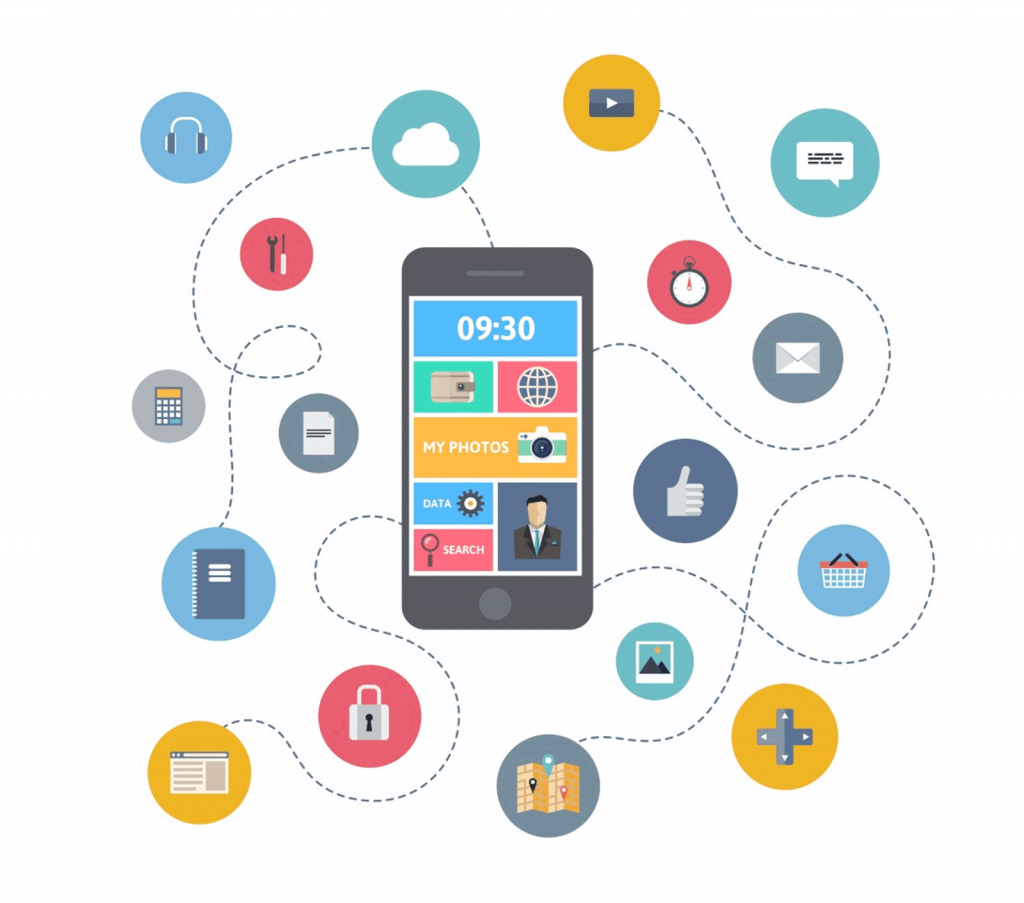
Довольно часто пользователи путаются в функциональных различиях мобильного сайта и приложения на смартфон, планшет или другой гаджет. Бывает и так, что стартапы и даже уже раскрученные бизнесы не понимают, зачем платить за разработку отдельного программного обеспечения для телефона, когда можно «подстроить» под разрешение мобильного дисплея готовый сайт.
Давайте разбираться в ключевых отличиях и функциональных особенностях адаптированного сайта и приложения.
Мобильный вариант сайта представляет собой переработанный, а в некоторых вариантах адаптированный дизайн и контент веб-страниц для удобного просмотра на дисплее смартфона. Самый простой способ – это создать копию основного сайта для ПК и попытаться его подстроить под мобильное разрешение. Оптимальный вариант – это полностью «перебрать» сайт и создать новый дизайн, с которым будет удобно взаимодействовать пользователю посредством сенсорного экрана.
Соответственно простая подстройка ПК-версии под гаджеты называется «резиновой» версткой. То есть на сайте остается тот же самый контент и дизайн, но он изменяется в размерах. Блоки становятся меньше. Такое решение было наиболее популярным 10-15 лет назад, когда продажи с мобильных гаджетов не могли конкурировать с ПК. Сейчас многое изменилось. С мобильного канала идет больше трафика и продаж. Поэтому «резиновый» сайт уступает в лидогенерации мобильным приложениям.
Основные преимущества сайта – минимальные затраты на разработку (по сути, версия для смартфонов делается «на сдачу» с основного сайта), кроссплатформенность, быстрые обновления.
Один существенный недостаток перечеркивает все достоинства. Адаптированный сайт имеет низкий уровень взаимодействия с пользователем. Даже при хорошем трафике такой сайт будет плохо конвертировать лидов.
Мобильное приложение – это программный пакет, функционал и дизайн которого «заточен» под возможности мобильных платформ. Перечислим несколько основных плюсов приложения:
На самом деле функционал мобильных приложений уже давно превзошел адаптированные сайты. Сегодня можно скачать и установить на смартфон программы для бизнеса, обучения, органайзеры с опциями напоминания, развлекательный контент, различные сервисные службы.
Виды приложений
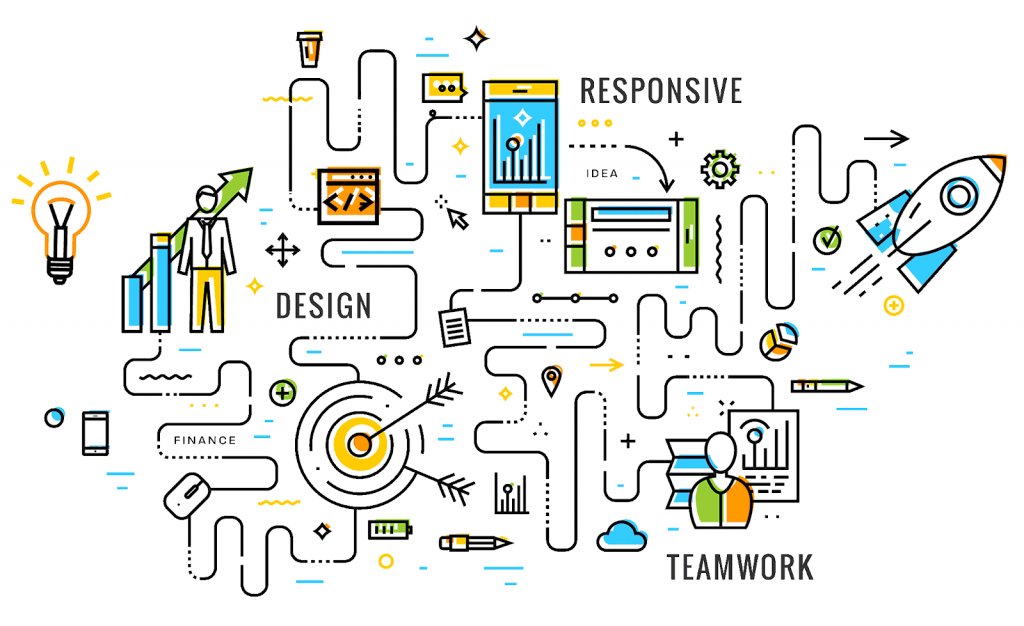
По бизнес-направленности мобильные приложения могут быть двух видов. Первые оптимизируют внутренние процессы организации, компании, сервиса. Вторые используются в маркетинговом плане, то есть для коммуникаций с клиентами, продаж и продвижения бренда.
Программы для клиентов:
Приложения для внутреннего использования:
Также мобильные приложения можно разделить на три типа:
Принцип работы мобильного приложения
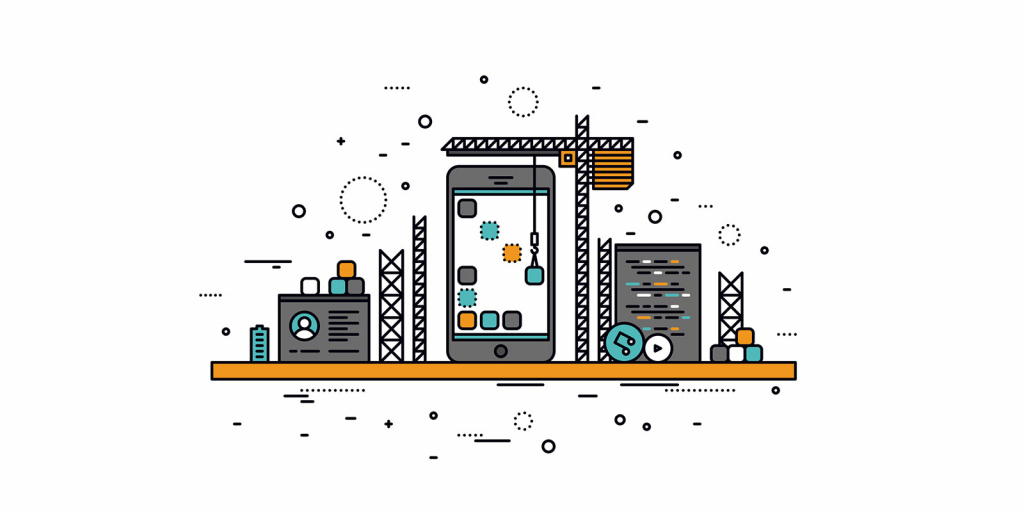
Мобильное приложение можно разделить на два больших блока – это front- и back-end. Соответственно в часть Front-end входят компоненты и опции программы, с которой взаимодействует пользователь. Например, панель выбора, дашборд, настройки опций и прочее. Back-end – это скрытая часть, «задник». С этими компонентами взаимодействует разработчик посредством серверного софта.
Иными словами мобильное приложение напоминает сплит-систему, в которой одна часть находится на стороне пользователя – это Front-end, а другая на стороне разработчика – это Back-end.
Пользователи мобильной сети загружают необходимые приложения из магазинов Google Play и App Store. Компании на стороне Back-end получают массу преимуществ от такого формата взаимодействия. Например, анализируют информацию о целевой аудитории, быстрее доводят политику лояльности пользователям, повышают уровень продаж с мобильного канала.
Зачем бизнес-сфере мобильные приложения?
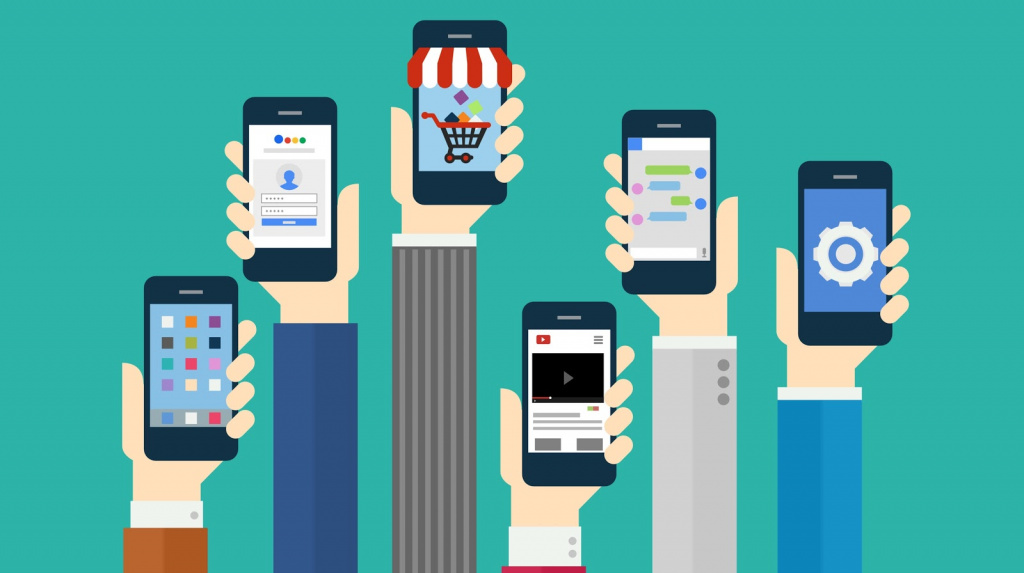
Успешный бизнес должен идти в ногу с современными технологиями иначе он останется в прошлом и придет в упадок. Какие перспективы открывают перед коммерсантами мобильные приложения:
Резюме
Мы изучили, что представляет собой приложение для смартфонов и планшетов. Рассмотрели его отличия от адаптированного сайта, а также в общих чертах узнали, как работает мобильное приложение. В конце статьи мы познакомились со сферами применения программного обеспечения в бизнесе.
Мобильные приложения. Для чего и чем они могут быть полезны?
Многие предприниматели думают, что если у них есть корпоративный сайт или интернет-магазин, то разработка мобильного приложения для них не актуальна. Ведь зачем доплачивать за то,что и так уже есть на сайте.
Но для чего же мобильное приложение вообще нужно и чем же оно может быть полезно?
Успешный бизнес должен идти нога в ногу с современными технологиями. Иначе он придет в упадок и останется в прошлом. Давайте посмотрим, какие же перспективы открываются перед нами, когда мы разработали мобильное приложение?
Любой бизнес направлен на получение прибыли с новых каналов привлечения клиентов. За последние пару лет можно увидеть как продажи стали переходить в мобильную сферу. Любому бизнесу важно активно развивать этот канал.
Совсем недавно считалось, что основной платформой были сайты, но теперь принято считать, что около 50% продаж генерируют приложения, так как конверсия с такого ПО выше, чем с сайтов.
И, конечно же, не забывайте про то, что система Push-уведомлений поможет вашим клиентам быть всегда в курсе всех событий и будет каждый раз напоминать про вас.
Приложение помогает получить ряд дополнительных поведенческих метрик и ЦА сайта, компании и продукта. Аналитические системы могут разделять трафик по устройствам входа. С помощью такой информации можно создать более точный портрет ЦА и разработать эффективные маркетинговые программы.
Некоторые возможности приложений для бизнеса могут закрыть для компании проблемы с поиском операторов колл-центра. А с помощью Push-уведомлений можно сократить бюджет на контекстную рекламу и email-маркетинг.
До сих пор многие компании не используют мобильное приложение. И даже сайт. Они почему-то решили, что это не важно. Поэтому у вас есть огромный шанс стать одним из самых первых, кто не побоялся и заказал разработку мобильного приложения для своей компании. И одним из самых первых укрепить свое положение на рынке, а так же увеличить прибыль.
Для бесплатной консультации по разработке мобильного приложения:
Инструкция для новичков как пользоваться новым Android смартфоном
После покупки смартфон попадает к нам в руки с заводскими настройками и многие пользователи не совсем представляют, как его «запустить» и как настроить параметры системы под себя. Из-за этого многие готовы попросить продавцов-консультантов, чтобы те помогли им настроить приобретенный девайс за определенную плату. И даже после этого клиент может остаться недоволен, так как у всех свои запросы. В этом материале мы расскажем вам о нескольких простых шагах по настройке смартфона, которые помогут вам остаться довольным после покупки. Эта инструкция подходит к любому современному смартфону или планшету на Android.
Базовая настройка
1. Если девайс приобретался в магазине, то после установки SIM-карты и при первом включении вас встретит экран приветствия, где будет необходимо выбрать основной язык интерфейса. Тут все просто: в появившемся списке ищем нужный и нажимаем «Далее».
 |
2. Следом за этим система как правило предлагает подключиться к нужной Wi-Fi сети, чтобы смартфон получил связь с внешним миром и мог оперативно подтянуть необходимые обновления. Тут все просто — выбираем вашу домашнюю сеть, забиваем пароль и готово. В случае чего этот пункт можно пропустить и подключиться к сети попозже.
3. Полноценное использование смартфона возможно лишь при наличии Google-аккаунта. Если у вас уже был Android-смартфон либо ранее создана учетная запись в Gmail или YouTube, просто введите свои данные, а затем согласитесь с условиями лицензионного соглашения.
 |
4. Если аккаунта нет, то жмем «Создать новый аккаунт» и переходим в меню регистрации. Здесь нужно придумать название электронного адреса, пароль и по желанию ввести свои личные данные. Не стоит пропускать этот шаг, так как без аккаунта Google многие сервисы в смартфоне не будут работать.
5. Далее большинство современных смартфонов предложит вам перенести на него данные с вашей прошлой «трубки» или восстановить из облака. Менеджер переноса данных отличается от смартфона к смартфону и наделен разными функциями от простого переноса установленных ранее приложений до полного копирования системы. Поэтому определитесь, что именно вы хотите вернуть, а что оставить в прошлом, и следуйте инструкциям на экране.
 |
6. Почти приехали. Теперь Android предложит активировать необходимые сервисы Google. Обычно галочки стоят у всех пунктов, но вы можете убрать ненужные (например, усиленную геолокацию или отправку анонимных системных данных в Google) и в случае надобности включить их позже в настройках.
 |
7. Последний пункт — защита смартфона. В этом меню вам нужно будет придумать пароль/PIN-код и добавить отпечаток пальца (если в смартфоне есть дактилоскопический датчик). Это не отнимет много времени: к датчику в разных местах нужно будет несколько раз прикоснуться нужным пальцем и слепок будет готов. Это займет максимум минуту, но в будущем сэкономит кучу времени и нервов при разблокировке экрана, бесконтактных платежах и авторизации в банковских приложениях.
 |
Дополнительная настройка
После завершения всех манипуляций Android поприветствует нового хозяина и предложит провести небольшой ознакомительный тур по системе. По сути настройка смартфона завершена, теперь им можно пользоваться. Однако мы рекомендуем посвятить еще 5 – 10 минут своего времени углубленной настройке системы под себя.
Обновляем систему
 |
Даже если у вас совсем новый смартфон, это все равно стоит сделать. За то время, которое смартфон лежал на прилавке, производитель мог успеть выкатить целую пачку важных и не очень обновлений системы. Как правило обновление системы выносится в отдельный пункт в настройках смартфона («О системе» или «Система»), который находится в самом низу списка. Кликаем по нему и ищем пункт “Обновление ПО”.
Устанавливаем нужные приложения
 |
На большинстве смартфонов уже из коробки установлены основные приложения вроде Gmail, Skype или Facebook Messenger. Однако такие «стартовые пакеты» заметно меняются от производителя к производителю и зачастую оказывается, что вместо нужных вам программ рабочий стол забит каким-то непонятным хламом. Многие сразу же после покупки доплачивают специалистам магазина за установку дополнительного софта, но нам это кажется не совсем разумным. Так как устанавливают на смартфон преимущественно бесплатные приложения вроде Instagram, TikTok, FBReader, Pocket, VLC напрямую из Google Play.
Тогда почему бы не сделать это самому? Ищем в меню или на рабочем столе иконку Google Play, кликаем по ней и в строке поиска забиваем названием нужного приложения. Затем переходим к нему, выбираем «Установить» и даем ему нужные разрешения на использование смартфона. И так повторяем процесс для каждого приложения. Список «нужного» у каждого свой, поэтому дать какие-то рекомендации сложно. Если не знаете, что вам нужно, то непременно посмотрите тематические рекомендации в самом Google Play или погуглите «лучшие приложения для Android». Главное не спешите забивать смартфон под завязку, потом забудете, что и зачем устанавливали, а смартфон может замедлиться.
Облагораживаем домашний экран
 |
Попадая на рабочий стол после первого запуска, пользователь видит только те утилиты, на которые производитель решил обратить ваше внимание. Естественно, его можно настроить под себя и вывести на главный экран только те приложения, которые вам действительно нужны. Кроме того, в Android можно добавлять специальные виджеты (погода, часы, курсы валют, плеер и т.д.), которые позволяют взаимодействовать с приложением напрямую с рабочего стола. Приложения добавляются на рабочий стол обычным перетаскиванием иконки на нужное место. Чтобы добавить виджет, нужно кликнуть по пустому месту экрана на несколько секунд, затем в появившемся меню нажать на раздел «Виджеты» и выбрать нужный из общего списка.
Меняем обои
 |
Рабочий стол смартфона должен радовать своего владельца. Особенно поначалу. Обои являются его неотъемлемой частью и это то, на что цепляется взгляд первым делом. Вместо того чтобы копаться в сети и вручную выбирать их, лучше установите какое-нибудь приложение, которое будет обновлять фоны автоматически. Например, Wallz или WallHub. Вполне вероятно, что у вас в системе уже есть похожее приложение для обоев. Поищите по слову «Wall» или «Wallpaper» в названии.
Кастомизируем шторку уведомлений
 |
Шторка уведомлений и быстрых настроек — это лучшее изобретение человечества со времен пенициллина и двигателя внутреннего сгорания. Она позволяет быстро в один клик включить/выключить геолокацию, NFC, Wi-Fi, фонарик, автоповорот экрана и вообще что угодно. Поэтому сразу после рабочего экрана логично было бы настроить и ее. Для этого тянем пальцем сверху вниз по экрану пока шторка не выедет. В правом верхнем углу рядом со значком шестеренки появится иконка, напоминающая карандаш. Кликаем по ней и переходим в меню настройки шторки: здесь можно изменить порядок иконок быстрого доступа, добавить нужные или наоборот убрать ненужные.
Настраиваем параметры дисплея
 |
Базовые настройки дисплея зачастую устраивают лишь некоторое количество пользователей. Вместо того, чтобы разочароваться в телефоне из-за «неправильных» оттенков или крупного шрифта, идем в настройки смартфона и ищем раздел «Экран/Дисплей». В первую очередь советуем поиграться с цветовым режимом и температурой, эти параметры могут кардинально изменить впечатление от смартфона. Также в настройках можно выставить нужную яркость (или включить автоматическое изменение яркости) и размер шрифтов. В том же разделе можно настроить включение специального ночного режима, который предотвращает воздействие синего света, которое особенно сказывается негативно при использовании телефона перед сном.
Регулируем расход батареи
 |
То, как часто вы будете заряжать новый смартфон, сильно повлияет на впечатление от него. Поэтому настоятельно рекомендуем отправиться в меню настроек, найти пункт «Батарея» и немного там поколдовать.
Что такое мобильное приложение? Виды приложений
В современном мире трудно представить себе мобильное устройство, на котором бы не стояло ни одного приложения. Они прочно вошли в нашу жизнь практически одновременно с планшетами и смартфонами. Поэтому данное направление так стремительно развивается и захватывает рынок. Все больше предпринимателей понимают необходимость разработки мобильного приложения.
Что же такое мобильное приложение?
Мобильное приложение представляет собой разработанную программу для планшетов и смартфонов, которая устанавливается на ту или иную платформу и имеет определенный функционал. Проще говоря, выполняет определенные действия и решает заданный круг вопросов.
Для чего нужно приложение?
Мобильные приложения совсем недавно представляли собой только игры. Но очень быстро предприниматели поняли, что приложение может помочь вести бизнес. А также стать сильным маркетинговым инструментом, с помощью которого можно повысить узнаваемость и доверие к своему бренду, проводить рекламные кампании, упростить обратную связь с клиентами.
Для того, чтобы разработать мобильное приложение для начала надо понимать, а какие же виды бывают? Чем они отличаются друг от друга? И какие преимущества дают?
Виды мобильных приложений
Выделяют основных три вида:
Давайте рассмотрим каждый вид подробнее.
Веб-приложение или мобильный сайт
Представляет собой обычный сайт с расширенным функционалом. Главной особенностью является то, что работа приложения целиком зависит от интернет-соединения.
Иногда такое приложение можно скачать через официальный магазин (Windows store, App store, Google play). Но работа приложения все равно будет осуществляться при помощи браузера. При плохом интернет-соединении качество связи будет оставлять лучшего. Это и есть главный минус веб-приложения.
Бесспорными плюсами являются возможность использования на любой мобильной платформе, низкая стоимость и быстрые сроки разработки.
Гибридное приложение
По сути оно является чем-то средним между веб-приложениями и нативными. Такие приложения скачиваются в официальных магазинах и имеют ограниченный доступ к аппаратной части мобильных устройств. Например, можно настроить push-уведомления. Но контент остается кроссплатформенным и размещенным на сервере.
По стоимости есть более дешевые, а есть более дорогие гибридные приложения. Цена зависит от того, насколько такое приложение будет приближенно к нативному.
Основными недостатками гибридного приложения являются:
Нативное приложение
Нативное приложение – самое трудоемкое, но больше все подходит для каждой операционной мобильной системе. Разработка осуществляется для каждой платформы (Windows Phone, IOS, Android) отдельно. Это достаточно сложно и сроки будут более растянутыми, по сравнению с другими видами приложений. Соответственно цена будет самой дорогой. Это и есть главные два минуса нативного приложения.
В остальном плюсы очевидные:
— приложение будет работать в любом месте независимо от интернет-соединения;
— быстрая скорость и корректность работы;
— доступ к аппаратной части мобильного устройства (камера, геолокация, микрофон, адресная книга и т.д.);
— экономия батареи и памяти мобильного устройства.
Мы рассмотрели основные виды приложений. Какое выбрать зависит от того, на какие результаты Вы нацелены, территории использования приложения, а именно качества интернет-соединения. Ведь Вы, как предприниматель, не хотели бы создать продукт, который удалялся бы вскоре после скачивания.
Наши специалисты давно занимаются разработкой мобильных приложений, и с радостью помогут Вам сделать правильный выбор в соответствии с Вашим бюджетом. Перейти к статьям категории Мобильные приложения
Осваиваем андроид. Как новичку пользоваться смартфоном на Андроиде — советы, рекомендации. Использование специальных программ для экономии аккумулятора


Аккаунт Google
Первый раз, когда вы включите устройство, вам будет предложено настроить несколько функций, такие как предпочитаемый вами язык, дата и время, и (самое главное) ваш аккаунт Google. Если у вас нет учетной записи Google, то вы можете создать в процессе установки.
Почему аккаунт Google является столь важным? потому что ваш аккаунт Google является «вашей личностью на вашем устройстве». Он не только соединит вас с Облаком (Cloud), где сохранены фото и контакты, но также дает вам доступ к Play Маркет, где вы можете скачать и приобретать различные приложения.
Также он дает доступ к другим сервисам Google, такие как Gmail, Chrome, Google Drive и YouTube. Для получения более подробной информации ознакомьтесь с нашими уроками Аккаунт Google.
Знакомство с устройством
После первичной настройки телефона вы увидите простой экран с несколькими иконками, кнопками и другими различными функциями. Это одна из самых важных частей вашего устройства, это главный экран — где будут отображаться иконки всех ваших любимых приложений.
Как мы уже говорили, каждое Android устройство является уникальным. (Мы говорили об этом в предыдущем уроке Введение в Android устройство). Это означает, что работа устройства и выполнение некоторых задач тоже может немного отличаться в зависимости от вашего телефона или планшета. К счастью вы можете многому научиться, сравнивая ваше устройство с нашим (LG Nexus 5 с которого мы делаем скриншоты и показываем на наших уроках Основы Андроид).
На изображении ниже отмечены элементы интерфейса, главного экрана и других особенностей. Описание этих элементов вы можете прочитать под изображением.
1. Уведомления
Уведомления это сигналы об уведомлениях, которые позволяют вам знать о действиях, предложениях, изменениях, обновлениях и т.д.
Чтобы просмотреть уведомления проведите пальцем вниз от верхней части экрана. Оттуда, вы можете увидеть более подробную информацию о каждом уведомлении.
2. Строка состояния
Область в правом верхнем углу отображает текущую информацию о вашем устройстве (уровень сигнала, статус Wi-Fi, ресурс аккумулятора, и время). В нашем примере есть значок указывающий на то, что телефон находиться в режиме вибрации.
Исправляем ошибку при синтаксическом анализе пакета на Андройд
3. Google Now
Многие новые устройства поставляются с инструментом под названием Google Now. Он дает легкий доступ к некоторым из его особенностей.
Например, если вы нажмете на значок микрофона, вы можете сделать быстрый голосовой поиск или голосовую команду. Также в строке Google можете быстро найти любую информацию через интернет.
4. Виджеты
Это пример виджета, который можно добавить к вашему устройству. В принципе, виджеты, это как мини-версии ваших приложений: они конденсируются с определенными функциями, поэтому вы можете получить к ним доступ непосредственно с главного экрана.
Например, виджет на изображении позволяет управлять важными параметрами, такие как Wi-Fi и яркость экрана. У вас могут быть разные виджеты на устройстве, или их вообще может не быть — это зависит от марки и модели устройства.
5. Приложения
Иконки, которые вы видите на главном экране являются ярлыками приложений. Все что вам нужно чтобы открыть приложение, это нажать на нужное приложение и оно откроется.
Вы можете добавлять и изменять местоположения приложений по своему желанию.
6. Главный экран
Этот район дисплея является главным экраном. Там хранятся ярлыки всех ваших приложений, чтобы вы могли получить к ним доступ всего в одно касание.
При желании или необходимости, вы всегда можете создать несколько главных экранов, чтобы организовать и сгруппировать приложения. Чтобы перемещаться между экранами, проведите пальцем по экрану влево или вправо.
7. Избранные
Панель в нижней части экрана называется Избранные. Там есть ярлыки наиболее часто используемых приложений, таких как камера или веб-браузер по умолчанию, но вы всегда можете настроить его по вашему усмотрению.
8. Кнопки навигации
Каждое Андроид устройство имеет набор кнопок навигации. Обычно они являются частью программного обеспечения, но они также могут быть частью оборудования (т.е., встроенный в память устройства).
Две наиболее важные кнопки: Домой — возвращает к главному экрану и Назад. На новых устройствах имеется кнопка Недавние приложения. Эта функция позволяет перемещаться между открытыми приложениями, так же, как в примере ниже.
Основные приложения
Об основных приложениях мы обсудим в деталях в течении следующих нескольких уроков. А сейчас просто посмотрите на своем устройстве Основные встроенные приложения. Их названия могут немного различаться, в зависимости от телефона или планшета, но их иконки должны дать вам некоторое представление о приложении.
Лучшие доступные по цене фаблеты 2020 года
Некоторые из этих приложений могут быть уже установлены на главном экране. Если нет, можете посмотреть все ваши приложения, нажав на кнопку просмотра приложений в нижней части главного экрана.
Основные жесты
Это жесты, которые вы будете использовать для взаимодействия с сенсорным экраном устройства. Это аналогично тому, как вы нажимаете что-то на экране монитора мышкой. А на устройстве вы просто коснетесь экрана пальцем.
Что такое Android
Android – это название операционной системы, под которой сейчас работает большое количество различных устройств. С каждым годом количество смартфонов, планшетов и электронных книг, работающих на ОС Андроид, стремительно возрастает. Разработала эту операционку компания Google, поэтому все устройства поставляются с рядом фирменных функций от Гугл, сюда относятся карты и поиск. Кроме того, пользователь может быстро получить доступ и к другим службам от Гугл.
Все устройства на Андроид можно быстро настроить, в соответствии со своими потребностями. На смартфоне можно установить различные приложения, в том числе мессенджеры и социальные сети. Тут предусмотрен и календарь, благодаря чему можно установить напоминания. В последних версиях программы можно отправлять ссылки с компьютера на смартфон и наоборот.
Разработчики предусмотрели и создание резервной копии контактов. Перед настройкой мобильника следует создать учётную запись Гугл или зайти в свой аккаунт, если он уже есть. На многих смартфонах Андроид есть слоты на две сим-карты. Помимо этого можно добавить карту памяти и подключить флешку.
Компания Гугл с каждым годом всё более совершенствует операционную систему, делая её более практичной и удобной для пользователя.







Несколько полезных программ для Android
Photo Editor представляется собой фоторедактор начального класса, позволяющий редактировать снимки за несколько нажатий. Приложение располагает инструментами, которые добавляют морфинг и различные световые эффекты.
Tiny Flashlight. С помощью этой программы вспышка мобильного устройства станет удобным фонариком.
BSPlayer — качественный плеер для планшетов и смартфонов. Программа позволяет добавлять субтитры, переводы к различным фильмам, легко синхронизирует звук.
«Англо-русский словарь» является хорошей утилитой-переводчиком. Для работы не нужно использовать подключение к Всемирной паутине.
«Бесплатные SMS» — весьма полезная программа для всех пользователей Android. Ежедневно вы можете отправлять 20 бесплатных текстовых сообщений на различные операторы.
Достоинства и недостатки
Как у любой операционной системы у Андроид есть свои достоинства и недостатки, о которых следует знать.
| Преимущества | Недостатки |
| Многозадачность. Можно одновременно запускать несколько приложений и быстро переключаться между ними. Всего возможно открыть в фоновом режиме до 8 разных приложений. | Несовместимость версий операционки. Некоторые версии работают на всех смартфонах, а другие только на мобильниках определённого производителя. |
| Пользователь может сам решать, какие дополнительные возможности использовать. | Данная система не проектировалась под определённые модели устройств, поэтому в некоторых случаях может наблюдаться ухудшение функциональности. |
| Приложения доступны бесплатно в плей маркете. | Открытость системы может быть причиной заражения мобильного устройства вирусами. |
| Простой интерфейс операционной системы. | Чтобы настроить смартфон под свои нужды, необходимо потратить время. |
| Есть доступ сразу к нескольким рабочим столам, что позволяет разместить больше ярлычков. | Функции копирования и вставки текста далеки от совершенства. |
| Предусмотрена панель уведомлений, где отображается информация о непринятых вызовах и новых сообщениях. | Много приложений установлено разработчиком по умолчанию. |
| Некоторые модели смартфонов имеют встроенную систему Мультитач, что позволяет управлять устройством при помощи нескольких пальцев. | В процессе работы появляется слишком много рекламного контента. |
| Операционная система Андроид может устанавливаться на разные мобильные устройства. |
Несмотря на ряд недостатков, операционная система Андроид остаётся востребованной у пользователей. Это связано с приемлемой ценой на такие мобильные устройства, хотя на рынке мобильных телефонов можно найти смартфоны и премиум-класса, работающие на ОС Android.
Вне зависимости от того, какая стоимость мобильного телефона на ОС Андроид, стоит знать, что подзаряжать его придётся довольно часто.
Выводы
В этой статье мы рассмотрели как пользоваться Android для начинающих. Это довольно простая операционная система, и если вы потратите немного времени, чтобы разобраться в ней, то потом сможете использовать все ее возможности на полную мощность. Надеюсь, эта инструкция по использованию android была вам полезной. Если у вас остались вопросы, спрашивайте в комментариях!



Как настроить новый телефон
Настройка нового смартфона на операционной системе Андроид может занять около часа, особенно если настройки выполняются скрупулёзно под себя. Для начала следует прочитать инструкцию. Её рекомендуется читать по разделам и сразу же все действия, описанные там, выполнять на смартфоне. Итак, новенький мобильный телефон включён, о чём он оповестил вас мелодией, что делать дальше? Для начала нужно выбрать русский или другой язык, на котором будет прописано меню и команды, далее установить соединение с интернетом.
Меню подключения к интернету через вай-фай появляется сразу же, после того, как смартфон включён. Это сделано специально, чтобы в дальнейшем пользователь не забыл подключиться к интернету.
Как перенести контакты
Перенести контакты со старого на новый смартфон можно при помощи специальных программ и отдельных сервисов. Для переноса контактов на сим-карту или дополнительную карту памяти следует действовать так:
После переноса контактов на симку или карту памяти, их следует достать из старого телефона и вставить в новое мобильное устройство. Помимо этого для переноса контактов можно использовать и Bluetooth. Тут алгоритм действий такой:
Перенос контактов можно выполнить и при помощи синхронизации с Гугл. Для этого предварительно необходимо создать аккаунт в Google. Хотя, аккаунт в Гугл имеют практически все владельцы устройств на Андроид, так как без этого будут недоступны многие функции на мобильном телефоне.
Синхронизация с Гугл позволяет сохранить информацию даже в том случае, если телефон будет сломан или утерян. Для синхронизации необходимо:
После этого можно входить в аккаунт с любого другого смартфона и просматривать там свои контакты.
При желании можно перенести контакты и через компьютер, но для этого нужно купить специальный кабель USB и предварительно установить программу MOBILedit.




Камера в смартфоне
Последняя важная вещь, которой пользуется каждый – это камера. Современные камеры в телефонах имеют довольно хорошее качество, поэтому она является одной из основных функций. Фотографии, обычно, занимают много места, поэтому лучше сохранять их на SD-карте. Чтобы это сделать, требуется в приложении «Камера» нажать кнопку настройки (обычно выглядит, как шестеренка) – Хранение – переключить на SD-карту.
К сожалению, данная функция встречается не на всех устройствах. Если данной функции не нашлось, придется переносить все файлы из Память Телефона/DCIM/Camera вручную с помощью файлового менеджера.
Смартфон — очень многофункциональная вещь и расписать все возможности в одной статье невозможно. Все тонкости устройства позволяет узнать сам смартфон. Изучение – это прежде всего эксперименты, не бойтесь пробовать.
Даже если что-то пойдет не так, можно найти решение проблемы в интернете. Только с помощью практики и ошибок набирается опыт.
С этим еще читают:
Андроид для чайников
Как звонить и отправлять СМС на Андроиде
На каждом смартфоне есть приложение «Сообщения», благодаря которому можно обмениваться смс-сообщениями. Чтобы начать чат, нужно действовать так:
Каждое сообщение можно пересылать много раз. Для этого его открывают, нажимают на текст и удерживают палец. Появляется меню, там выбирают Ещё и Переслать, далее выбирают нужный контакт и отправляют.
Позвонить со смартфона тоже не составит труда. Для этого нажимают на кнопку с нарисованной зелёной трубкой. Открывается поле, куда надо вбить номер телефона, его же можно взять из телефонной книги. Если новый номер нужно сохранить, то нажимают на плюс и потом на раздел Сохранить контакт.
Нюансы обучения старшего поколения пользованию смартфонов
Начинать нужно с ознакомления с базовыми опциями устройства. Тут не нужно упоминать о сторонних приложениях, играх, сети Интернет и браузерах. Только когда человек научится использовать базовые функции, можно переходить к остальным опциям.
Выбрать стоит и правильный смартфон. Если он будет применяться в основном в домашних условиях, то не стоит беспокоиться о чрезмерной защите корпуса гаджета, попадания влаги и пр. Обратите внимание, что смартфон выбирать стоит с хорошей батареей, чтобы пожилой владелец не забывал ее заряжать по вечерам каждый день.
Еще один нюанс в том, чтобы дисплей был максимально большим.Чем больше элементы интерфейса или площадь экрана, тем удобнее вам будет пользоваться телефоном. Простой должна быть и оболочка системы. Конечно же, ее можно перепрошить, но на первых этапах обучения важно попросту со всем разобраться.
Проанализировав рынок, полагаясь на вышеуказанные параметры, мы пришли к выводу, что простые, но качественные устройства, по приемлемой цене есть у нескольких производителей. ОбратитевниманиенаSamsungGalaxyJ3 (O330A), J5 и J6; Honor 6a, 7aи 7c, 8a, 8C;HuaweiAscendG620S, Y3 PrimeиY5, Y5c, Y6, Y9; маркуFly;LenovoC2, VertexImpress и модели бренда Highscreen.
В среднем ценовом сегменте хорошие телефоны есть у Honor 9, 10 Lite, 8X и 9; Vivo и HTC; Asus; Xiaomi; LG G6, Meizu; Huawei P Smart; Oukitel C13 Pro, а также у массы других марок. Т.е. почти все бюджетные новинки прошлых годов от производителей с известным именем, справятся с базовой задачей и не принесут дискомфорта пользователю-новичку в мире смартфонов.
Знакомство с интерфейсом
Для начала стоит изучить элементы управления смартфоном. Это могут быть клавиши включения, громкости, дополнительные элементы. Человек должен понимать, как провести перезагрузку устройства в экстренной ситуации.
Посмотрите в меню, изучите рабочий стол Андроид. Там будут все необходимые иконки. Вынесите знак вызова и сообщений на основной экран, как и тех приложений, что будете использовать.
Важно запомнить условные обозначения, которые представлены на панели телефона сверху. Это могут быть уведомления об отключенном звуке, новости приложений, пропущенные вызовы и входящие сообщения. Также обязательно стоит запомнить значок батареи, где и будет показано, что она может вскоре разрядиться.
Навигация системы не менее важно. Новичку даже не понадобится помощь в освоении новых опций, если освоить ее.
Звонки: прием входящих и исходящие вызовы
Это важно. Нужно научиться принимать поступающие звонки, да и самому звонить. Тут необходимо изучить телефонную книгу и журнал вызовов. Оттуда пользователь сможет научиться созваниваться с близкими, притом, что вы не будете пробовать набирать номер вручную.
Как выглядит и работает интерфейс
Операционная система Андроид имеет несколько разновидностей. Некоторые производители смартфонов пользуются стоковой версией, другие создают собственную версию, которые нередко называют вилочными.
Производители мобильных устройств используют индивидуально разработанные интерфейсы по разным причинам. В большинстве случаев этой причиной является желание как-то выделить свой бренд на общем фоне. В этом случае компании вносят коррективы не только в программное обеспечение, но также работают над дизайном и функциональностью.
На самом деле все эти интерфейсы созданы для выполнения стандартных задач. Разница только в том, какие приложения поставляются вместе с программным обеспечением.
Стоковая версия Андроид присутствует во всех мобильных устройствах от Гугл. Для многих людей это является стандартом, так как операционка не подвергается никаким изменениям. Такие гаджеты быстрее работают и более оперативно получают обновления.
При выборе смартфона стоит помнить, что компания Google разрабатывает программное обеспечение и в первую очередь обновления получают мобильные устройства, произведённые Гугл.
Эксплуатация: полезные советы начинающим
Защита смартфона
Итак, начинать предлагаем с самого банального, на первый взгляд, пункта, но на самом деле он является действительно очень важным. Речь идет о защите смартфона, чтобы его не настигло повреждение. Кажется, что о необходимости защитного стекла или пленки на экран и чехла для корпуса известно всем. Только используют такие атрибуты далеко не все.
Можно принять меры, которые помогут увеличить безопасность телефона. Лучше делать это сразу, не откладывая на потом после покупки. В таком случае удастся сохранить прекрасный внешний вид, а также продлить сроки применения устройства. Первый момент заключается в необходимости приобретения чехла.
Этот атрибут позволит надежно защитить корпус при падении, да и вы сможете придать смартфону уникальности. Чехлы представлены в огромном разнообразии в магазинах. Есть разные формы. Также не исключено, что вы пожелаете сделать себе чехол на телефон под заказ. Выбор исключительно за вами, а возможности, как вы видите, есть.
Тут же предлагаем обозначить рекомендации,как правильно выбрать чехол для смартфона. Скорее всего, в комплектации от производителя уже может быть фирменная защита. К примеру, марки Xiaomi иHuaweiHonorчастенько балуют покупателей таким дополнением. Это можно узнать о продавца, где вы будете приобретать смартфон.
Если хочется оставить телефон в оригинальном виде, то отдавайте предпочтение простым силиконовым вариациям с прозрачной основой. Если же вы частенько можете положить устройство экраном вниз, тогда при приобретении лучше купить чехол, который будет иметь высокие бортики. Этот нюанс не даст экрану соприкасаться с поверхностью, что способно повредить защитное стекло или же дисплей.
Еще один пункт – специальная пленка для экрана. Замена его может обойтись действительно в большую сумму денег, а потому лучше побеспокоиться о дополнительной защите. Под пленкой стоит понимать атрибут, который имеет тонкую и прозрачную основу. Она позволит закрыть площадь панели спереди. Есть еще и вариант с ударопрочным стеклом. Пусть и современные девайсы производители оборудуют прочными стеклами с защитой от падения, чтобы не столкнуться с разбитым дисплеем, стоит обзавестись дополнительной защитой.
Каждый из вариантов не является дорогостоящим, а если делать заказ из Китая, то и вовсе будет дешевыми. Если вы не уверены, что вам лично удастся правильно наклеить защиту, тогда стоит обратиться в сервисный центр или же знакомым, которые помогут вам решить эту задачу. В первом случае за услугу нужно будет доплатить.
Экономия заряда аккумулятора
Новичку важно понимать, как стоит управлять батареей и настройками телефона, чтобы срок жизни аккумулятора был продлен. Работа от одного заряда определяет не только свойства емкости, но и стиль использования смартфона. Мы предлагаем узнать об основных опциях и действиях, которые не дают продолжительно использовать устройство. Экран забирает много энергии от заряда. Использовать максимальную яркость вовсе не обязательно, если стоит цель продлить длительность работы аккумулятора.
Пользуясь смартфоном на андроиде, вы можете обратиться к опции автоматической регулировки яркости подсветки ввиду внешнего освещения. Если яркость будет установлена на минимум, то работа с телефоном в солнечный день не будет трудной, а вот аккумулятор быстро разряжаться не станет.
Если остается 10-15 процентов заряда, а рядом нет источника энергии длительное время, тогда полезным станет режим энергосбережения. За счет него удается отключить много фоновых процессов, снижение яркости и сети Интернет, а также общих свойств производительности. Как правило, пользователь способен самостоятельно установить параметры, которые ему будут подходить.
Также есть еще один фактор, который отражается на длительности применения батареи. Это включение сети Интернет и ее активное использование. Если вы всегда на связи с 3G/4G, GPS, регулярно задействуете геоданные, то даже самый большой аккумулятор в смартфоне не порадует длительностью работы. Не рекомендовано оставлять включенным сеть Интернет, если она вам не нужна. Стандартные настройки Андроида позволяют изучить, какой расход трафика используется. Если есть какие-то программы, что задействуют сеть в фоновом режиме, то лучше установить на них настройки ограничения, чтобы заряд был сэкономлен. Но учтите, что в таком случае расходу подается не только зарядка, но трафик. Вы ж за него платите своему оператору, а потому стоит быть аккуратным с использованием Сети.
Как работать с клавиатурой
Клавиатуры на разных смартфонах несколько отличаются. Кроме того, в Плей маркете всегда можно найти несколько вариантов клавиатур от сторонних разработчиков. Но, несмотря на это, приёмы ввода и редактирования текста в большинстве случаев идентичны.
Чтобы вызвать клавиатуру, достаточно просто нажать пальцем на поле ввода текста, и она появится. Чтобы её убрать, нажимают на кнопку назад. Текст вводится по такому же принципу, как на компьютере. Чтобы изменить раскладку нажимают на значок с нарисованным глобусом. В настройках клавиатуры можно выбрать все языки, которые могут понадобиться для ввода текста.
Для ввода заглавной буквы нажимают на клавишу Shift. Если её удерживать, то можно набрать несколько заглавных букв подряд. Если два раза тапнуть по этой клавише, то все набираемые буквы будут заглавными.
Для удаления неправильно введённого текста нажимают на кнопку со стрелкой, указывающей влево. При одном нажатии удаляется всего один символ, при длительном нажатии текст удаляется словами. Чем дольше удерживается клавиша, тем быстрее стирается текст.
Если курсор нужно переместить в другое место, туда дотрагиваются пальцем. В некоторых случаях на экране есть стрелки, позволяющие быстро перемещать курсор.
Некоторые клавиши имеют основной символ и дополнительный. Чтобы выбрать дополнительный, нужно удерживать нажатую клавишу пару секунд. Точно также можно вводить буквы Ъ и Ё, которых на клавиатуре нет. Достаточно долго удерживать Ь и Е, чтобы выбрать другие буквы.
Помимо основного экрана у каждой клавиатуры есть несколько дополнительных. Тут спрятаны служебные символы, цифры и смайлики. Клавиша переключения между экранами находится в нижнем левом уголке клавиатуры.
В клавиатуре Google быстро вызвать экран смайликов можно длительным нажатием на кнопку Ввод.
Работа с файлами в Android смартфоне
Для работы с файлами в Android ОС предусмотрен файловый менеджер. На каждом устройстве они обычно отличаются и особой удобностью и понятностью не выделяются. По этой причине лучшим вариантом будет скачать другой, например — Total Commander.
В нижней части экрана имеется панель с выделением, копированием, архивированием, удалением, сортировкой файлов. На верхней панели находятся история, закладки, поиск и параметры. Держа палец на файле, появится контекстное меню со всеми теми же функциями, но конкретно для данного файла. Чтобы создать новую папку, требуется перейти в «Параметры» (выглядит как три точки) – «Создать папку».
Как настроить рабочий стол
На большинстве смартфонов, которые работают на оперативной системе Андроид, можно добавить дополнительный рабочий стол. Это может понадобиться в таких случаях:
На последних версиях ОС Андроид создать дополнительный рабочий стол очень легко.
Следует быть внимательным, так как в некоторых моделях смартфонов количество создаваемых рабочих столов ограничено. Но, как показывает практика, обычно достаточно 5 страниц. Большее количество усложняет поиск и делает функционал смартфона неудобным.
После создания рабочего стола его необходимо чем-то наполнить. Можно перенести ярлычки с другого окошка или же добавить их из общего списка. Сделать это можно так:
Для добавления ярлычка требуется нажать на нужный пункт, а потом выбрать ярлыки. Таким способом можно добавить ярлычок на конкретный чат, маршрут на карте или же контакт из записной книжки.
Чтобы добавить папку, следует выбрать раздел «Папка», а после указать название и перетянуть в неё все необходимые приложения.



Регулируем расход батареи
То, как часто вы будете заряжать новый смартфон, сильно повлияет на впечатление от него. Поэтому настоятельно рекомендуем отправиться в меню настроек, найти пункт «Батарея» и немного там поколдовать.
Популярные Android-смартфоны с хорошей батареей
Samsung Galaxy M21 64GB от 5 399 грн. Huawei P30 Pro 256GB от 16 980 грн. Huawei P30 Pro 128GB/6GB от 16 359 грн. Huawei P30 128GB/6GB от 13 999 грн. Blackview BV6800 Pro от 4 679 грн. Asus Zenfone Max Pro M1 64GB Z… от 3 999 грн. Huawei P30 128GB/8GB от 13 400 грн. Blackview BV9500 Pro от 8 999 грн. Nokia 3.2 16GB от 2 599 грн. AGM A9 JBL от 6 290 грн. UMIDIGI S2 от 2 924 грн. Huawei P30 Pro 128GB/8GB от 16 999 грн. Xiaomi Mi Max 3 64GB от 5 134 грн. Huawei P30 Pro New Edition от 19 468 грн. Xiaomi Redmi 7 16GB от 3 119 грн. Asus Zenfone Max Pro M1 32GB Z… от 3 299 грн. Samsung Galaxy M20 32GB от 4 779 грн. Blackview BV9500 от 6 499 грн. CATerpillar S61 от 22 499 грн. Oukitel WP2 от 4 989 грн.
В параметрах первым делом нужно установить нижний порог заряда, при достижении которого будет включаться режим энергосбережения. В некоторых оболочках можно с точностью до одного процента установить данное значение, но чаще всего это фиксированное значение типа 10%. Также нужно решить, использовать ли функции Battery Manager или Adaptive Battery. Первая будет выявлять программы, чрезмерно расходующие заряд и предлагать ограничить их работу. Во втором случае система сама будет следить, какие приложения вы реже всего используете и ограничивать такие фоновые процессы для продления срока жизни смартфона от одного заряда. Названия и принципы работы этих фич могут немного отличаться в зависимости от оболочки и версии Android, но принципы их работы общие.
Что такое строка состояния и шторка уведомлений
Этот элемент считается одним из самых информативных элементов в смартфонах Андроид. Строку состояния можно легко активировать, для этого достаточно провести пальцем от верхней части дисплея к нижней. В раскрытом состоянии такую строку часто называют шторкой.
Раскрытая строка позволяет просмотреть все уведомления, что очень удобно, чтобы не пропустить новое смс-сообщение или электронное письмо. Чтобы уведомление убрать, его достаточно смахнуть пальцем влево или вправо. Чтобы спрятать все уведомления, необходимо нажать на кнопку вверху экрана, которая напоминает ступеньки. В некоторых моделях смартфонов можно оперативно отвечать на сообщения, не покидая строку состояния.
Создание скриншотов
Вам нужны только технические навыки? Поставьте себя на место ваших пользователей на мгновение, представьте, как они будут двигаться в вашем приложении, и сделайте все возможное, чтобы сделать этот приятный опыт. Подумайте о различии во взаимодействии с различными типами устройств.
В любом случае, в Интернете вы всегда найдете обширную документацию, которая поможет вам во время программирования. Среди всех советов, которые мы могли бы дать вам, нужно указать, в частности, на самое важное. Не начинайте с раскадровки. Проблемы начинают возникать при приближении к более сложным вещам, которые требуют от вас выйти из этой схемы.
Как пользоваться Google Play Market
Плей маркет позволяет установить многие приложения, которые сделают смартфон более функциональным. Можно устанавливать игры, различные программы, мессенджеры и социальные сети.
Установка приложений
Установить приложения на смартфон несложно. Их можно установить с магазина Google Play Market или со стороннего источника. Рекомендуется отдать предпочтение официальному источнику, так как в этом случае меньше шансов скачать вирусное ПО.
После скачивания программы на экране появляется ярлычок. При желании значки с экрана можно рассортировать по папкам.
Удаление приложений
Удалить приложение тоже несложно. Сделать это можно двумя способами.
Чтобы приложения на смартфоне корректно работали, рекомендуется периодически очищать кэш-память.
Защита от случайных покупок
Чтобы исключить случайные покупки в плей маркете, рекомендуется включить аутентификацию. В приложениях и играх эта функция запускается автоматически. Чтобы совершить покупку, необходимо ввести определенную информацию, чаще всего пароль. При желании можно изменить или сбросить пароль от аккаунта Гугл.



Браузер в Android смартфоне
Для запросов в интернете на главном экране предусмотрена поисковая строка. Введя в поиск любой запрос, отображаются миллионы сайтов на данную тематику. Нажав на любой из них, сайт открывается в браузере. Стандартным браузером на смартфонах является Chrome. Из интерфейса имеется только верхняя панель с адресной строкой и кнопкой меню вкладок.
Для стабильной работы браузера не стоит оставлять ненужные вкладки сайтов открытыми. Вкладки закрываются, нажав на крестик в меню вкладок. Заходя на некоторые страницы, создается новая вкладка с рекламой, предупреждениями, или требованием заплатить. Такие сообщения стоит игнорировать и закрывать вкладку с данным оповещением.
Если при закрытии вкладки она открывается вновь, то придется выйти из браузера, выключить его в диспетчере задач и заново запустить. При регистрации на сайтах требуется ввести почту. Использовать можно почту, созданную для аккаунта Google. Все письма на эту почту можно просматривать в приложении Gmail. Также имеется возможность привязать любую другую почту.
Как настроить экран и обои
Владельцы смартфонов Андроид могут легко изменить фоновое изображение рабочего стола. В качестве обоев можно использовать свои фотографии или картинки из сети интернет. Стоит понимать, что настройки могут несколько отличаться от модели телефона и версии операционной системы.
Найти новые обои можно просто в интернете, вбив поисковый запрос, или обратиться в Плей маркет.
Помимо этого на смартфоне можно быстро изменить настройки экрана, такие как яркость, масштаб, размер шрифта и ориентацию. Для изменения настроек экрана нужно:
Чтобы быстро изменить некоторые настройки экрана, можно воспользоваться панелью быстрых настроек. Для этого нужно провести пальцем по экрану сверху вниз.










Меняем обои
Рабочий стол смартфона должен радовать своего владельца. Особенно поначалу. Обои являются его неотъемлемой частью и это то, на что цепляется взгляд первым делом. Вместо того чтобы копаться в сети и вручную выбирать их, лучше установите какое-нибудь приложение, которое будет обновлять фоны автоматически. Например, Wallz или WallHub. Вполне вероятно, что у вас в системе уже есть похожее приложение для обоев. Поищите по слову «Wall» или «Wallpaper» в названии.
Как установить и поменять мелодию звонка
Стандартная мелодия на смартфоне нравится не всем. Многие пользователи после покупки мобильного устройства задумываются, что неплохо было бы изменить рингтон. На самом деле сделать это несложно, процедура займёт чуть больше минуты.
Собственная мелодия на звонок позволит безошибочно определять, когда звонят вам, а когда кому-то из коллег или друзей. Многие пользователи устанавливают весьма оригинальные мелодии на звонок, поэтому перепутать их очень тяжело.
Дополнительно экономим расход энергии
Помимо этого на расход заряда очень сильно влияет яркость экрана, разговоры и использование беспроводных сетей и дополнительных сервисов. Общие рекомендации тут такие — отключайте Wi-Fi, мобильный интернет, Bluetooth, NFC и геолокацию, когда они вам не нужны. А в настройках экрана поставьте галочку напротив пункта «Авто». Тогда смартфон будет регулировать яркость в зависимости от освещения вокруг, а не постоянно светить на все 100%.
Как работать с сервисами Google
Ярлычки ряда приложений отображены на главном экране, остальные можно найти в разделе Все приложения. Можно открывать любые приложения, быстро переключаться между ними и выводить на экран сразу две программы.
Чтобы открыть нужную программу, достаточно провести по экрану снизу вверх, после этого появляется значок “Все приложения”. В списке выбирают нужный вариант и нажимают на ярлык. Если ярлык программы есть на рабочем столе, то на него просто нажимают и ждут, пока оно откроется.
Переключиться между уже открытыми приложениями можно тоже очень быстро.
Чтобы закрыть одну программу, следует провести вверх от низа экрана и потом немного задержать палец наверху. После этого нужно выбрать приложение, которое не нужно и смахнуть его вверх. Чтобы закрыть сразу много программ, следует провести по экрану снизу и до середины, после чего нажать на пункт Очистить всё.
Даже если не закрывать приложения, то память не уменьшится, а аккумулятор не будет садиться быстрее. Расход заряда и памяти на устройствах Андроид регулируется автоматически.
Операционная система Андроид — OS Android
Android 1.0 — Первая стабильная версия системы. Появился магазин приложений Android Market. Дата выхода: 23 сентября 2008 года.
Android 1.1 — Исправление нескольких проблем. Изменения в API. Добавлены подробности и отзывы к картам. Увеличен период отключения экрана при использовании в режиме телефона. Добавлены кнопки «Show» и «Hide» в меню вызова. Добавлена поддержка сохранения вложений из MMS. А также функция Voiceover. Добавлена поддержка меток в раскладках. Примечание: версия была выпущена только для T-Mobile G1. Дата выхода: 9 февраля 2009 года.
Android 1.5 Cupcake (капкейк) — Появилась возможность установки сторонних клавиатур. Новая программная клавиатура с функцией автозаполнения и возможностью работы при различных положениях экрана. Поддержка виджетов и папок на рабочем столе. Запись и воспроизведение видео в MPEG-4 и 3GP. Поддержка Bluetooth-профиля A2DP и AVRCP. Возможность автоматического подключения к Bluetooth гарнитуре, находящейся на определенном расстоянии. Обновление WebKit и Squirrelfish Javascript Engine. Возможность публикации фотографий и видео в интернете. Добавлен поиск по веб-странице и возможность работы с текстом. Визуальные изменения в браузере. Изменения списка контактов и истории звонков. Добавлены инструменты для обслуживания и автоматического определения файловой системы карты памяти. Анимация при переключении между окнами. Дата выхода: 30 апреля 2009 года.
Android 1.6 Donut (Пончик) — Изменен дизайн и улучшена работа с магазином приложений Android Market. Интегрирован интерфейс для работы с фото, видеокамерой и галереей снимков, позволяющий легко переключаться между режимом фото и видео, а в галерее появилась возможность выделять сразу несколько объектов для удаления. Добавлена функция мультиязычного голосового поиска. Обновленная функция поиска, позволяющая вести поиск среди закладок, истории, контактов, а также в интернете. Повышена скорость работы приложений поиска и камеры. Дата выхода: 15 сентября 2009 года.
Android 2.0 / 2.1 Eclair (Эклер) — Добавлена возможность использования нескольких аккаунтов Google. Обновлен интерфейс клиента электронной почты для работы с несколькими аккаунтами. Добавлена возможность быстрого доступа к контактам. Добавлена возможность поиска по SMS и MMS сообщениям и автоматического удаления старых сообщений при достижении лимита. Обновление камеры: поддержка вспышки, цифрового увеличения и эффектов. Улучшена раскладка экранной клавиатуры и механизм обучения словаря. Новый пользовательский интерфейс браузера и поддержка HTML5. Обновлен календарь. Обновление графической архитектуры, позволившее улучшить аппаратное ускорение. Поддержка Bluetooth 2.1. Добавлена поддержка новых размеров и разрешений экранов. Изменен пользовательский интерфейс. Версия 2.1 — Добавлены «живые» обои. Добавлены улучшения Google Maps 3.1.2. 2.0.1 SDK был выпущен 3 декабря 2009. 2.1 SDK был выпущен 12 января 2010.
Android 2.2 Froyo (замороженный йогурт) — Общая оптимизация ОС Android, памяти и производительности. Дополнительные улучшения скорости работы приложений. Улучшен запуск приложений через ярлыки телефона и браузера. Добавлена возможность блокировать доступ к данным по сотовой связи. Голосовой набор и обмен контактами через Bluetooth. Поддержка числовых и символьно-числовых паролей. Поддержка полей в браузере для загрузки файлов. Поддержка установки приложений в расширенную память. Поддержка Adobe Flash 10.2. Поддержка экранов со сверхвысоким разрешением, как например 4-дюймовый экран с разрешением 720p. Поддержка OpenGL ES 2.0.Дата выхода: 20 мая 2010 года.
Android 2.3 Gingerbread (Имбирный пряник) — Обновленный дизайн пользовательского интерфейса. Поддержка сверхвысоких размеров экранов и разрешений. Встроенная поддержка протокола SIP VoIP-телефонии. Новые звуковые эффекты: реверберация, эквалайзер, виртуализация наушников, усиление басов. Поддержка стандарта Near Field Communication. Переработанная программная клавиатура с поддержкой нескольких касаний. Улучшенная поддержка встроенной разработки кода. Параллельная сборка мусора для улучшения производительности. Встроенная поддержка большего числа сенсоров. Менеджер скачивания для длительных загрузок. Улучшено управление питанием и контроль за приложениями. Встроенная поддержка нескольких камер. Дата выхода: 6 декабря 2010 года.
Android 3.0 / 3.1 / 3.2 Honeycomb (медовая сота) — Поддержка многоядерных процессоров. Улучшенная поддержка планшетов благодаря новому пользовательскому интерфейсу. Трехмерный рабочий стол с переписанными виджетами. Улучшенная многозадачность. Улучшения обозревателя, среди которых закладки для открытых веб-страниц, автозаполнение форм, синхронизация ссылок с Google Chrome, приватный режим просмотра. Поддержка видеочатов при помощи Google Talk. Поддержка аппаратного ускорения. Дата выхода: 22 февраля 2011 года.
Android 4.0 Ice Cream Sandwich (сэндвич с мороженым) — Использование единой оболочки для планшетов, смартфонов и других устройств на базе OS Android. Улучшенная многозадачность. Изменение панели уведомлений. Измененная панель блокировки с вынесением ярлыков для быстрого запуска камеры, доступа к функциям телефона, доступа к текстовым сообщениям и меню для работы с электронной почтой. Улучшенный ввод текста и проверки орфографии. Улучшенный режим голосового надиктовывания текста. Система контроля использования интернет-трафика. Программное улучшение камеры. Расширенные возможности безопасности. Дата выхода: 19 октября 2011 года.
Android 4.1 / 4.2 / 4.3 Jelly Bean (желейный боб) — Обновленный интерфейс. Автоматическое масштабирование виджета и изменение расположения остального содержимого, если он не вмещается на рабочий стол. Обновление виртуальной клавиатуры, получившей систему предиктивного ввода и расширенный словарь. Поддержка новых языков. Возможность голосового ввода в автономном режиме, без использования подключения к сети Интернет. Слепые или слабовидящие получат возможность подключить к смартфону или планшету на Android 4.1 устройство ввода со шрифтом Брайля. Более информативная панель уведомлений. Обновленный поиск, благодаря которому на манер голосового помощника можно получить ответы на заданные голосовые вопросы. Фотографии контактов теперь хранятся и отображаются в высоком качестве. Улучшенное приложение «Камера» добавляет некоторые возможности. Новый интерфейс для планшетов. Дата выхода: 27 июня 2012 года (4.1), 29 октября 2012 года (4.2), 24 июля 2013 года (4.3).
Android 4.4 KitKat — Отображение обложек и кнопок управления на экране блокировки при воспроизведении музыки или показе фильмов через Chromecast. Кнопки навигации и панель уведомлений автоматически скрываются. Более быстрое переключение задач и распределение памяти. Приоритетность в телефонной книге. Умный определитель номера и звонящей организации. Поддержка облачных принтеров. Быстрое сохранение файлов в облако. Запуск веб-приложений через Chrome. Отображение субтитров к фильмам в стандартном видеоплеере. «Удаленное управление Android». Обновленный дизайн загрузчика файлов: списком или миниатюрами. Переключение лаунчеров через настройки телефона. Поддержка приложений через инфракрасный порт. Доступ к настройкам определения местоположения через значок в «Быстрых настройках». Настройка способа определения местоположения: точное или с меньшим расходом батареи. Запуск приложений в песочнице. Поддержка шагомеров. Осуществление платежей через Google Кошелек и хранение статистики. Бета-версия Android Runtime (ART). Дата выхода: 31 октября 2013 года (4.4), 5 декабря 2013 года (4.4.1), 9 декабря 2013 года (4.4.2), 2 июня 2014 года (4.4.3), 20 июня 2014 года (4.4.4).
Android 5.0 / 5.1 Lollipop (леденец) — «Material design» — новая составляющая пользовательского интерфейса, которая основана на простоте, яркости, понятности и функциональности. Появился Project Volta, благодаря которому операционная система обращается к процессору не одиночными запросами, а пакетами данных, тем самым экономя заряд. Уведомления на экране блокировки. Вместо компилятора Dalvik используется компилятор ART. Переработан режим авторегулировки яркости экрана. Полноценный менеджер пользователей. Можно настраивать оповещения приложений, отключая их, если даже такой опции нет в самой программе. Новый интерфейс смены запущенных приложений. Дата выхода: 3 ноября 2014 года (5.0), 3 декабря 2014 года (5.0.1), 20 декабря 2014 года (5.0.2), 9 марта 2020 года (5.1), 21 марта 2015 года (5.1.1).
Android 6.0 Marshmallow (зефир) — Среди главных функций — мобильная платежная система Android Pay и стандартизированная верификация при помощи отпечатков пальцев на уровне платформы. Также Google уделила много внимания экономии заряда аккумулятора — именно в этой сфере Android-устройства часто подвергаются критике. Google также предоставила пользователям больше контроля над тем, как приложения используют их данные, — запросы на работу с информацией отправляются не в момент установки, а непосредственно в ходе использования приложения. Дата выхода: 28 мая 2020 года.
Android 7.0 / 7.1 Nougat (нуга) — Получила режим многооконного разделения экрана, в котором два приложения могут занять две половины экрана. Добавлена кнопка «Очистить все» (Clear All) в списке запущенных приложений. Значки быстрого доступа выводятся на компактной панели. Реализована фильтрация входящих звонков по телефонному номеру. Улучшены уведомления, появилась возможность быстрого ответа. Фоновое переключение задач. Уведомления одного приложения могут быть объединены. Новый дизайн папок. Значки внутри рамки выстроены в сетку. Поддержка режима «картинка в картинке».Дата выхода: 22 августа 2020 года.
Android 8.0 / 8.1 Oreo (Орео) — Новые уведомления. Новый дизайн. Бейджи на иконках. Над иконками приложений на рабочем столе отображается количество новых событий в программе. Добавлена возможность смотреть видео в оконном режиме, на планшетах и смартфонах. Ограничены фоновые процессы. Динамические иконки. Автоматическая вставка связей с подходящими по контексту приложениями. Распознавании экранных жестов, открывающих в любой ситуации соответствующее приложение. Дата выхода: 21 августа 2020 года.
Android 9.0 Pie (пирог) — Новый пользовательский интерфейс для быстрого меню настроек. Часы сдвинулись влево от панели уведомлений. Новый режим блокировки, который отключает биометрическую аутентификацию после активации. Закругленные углы в пользовательском интерфейсе. Новые переходы для переключения между приложениями или действия в приложениях. Поддержка выводов дисплея. Изменения безопасности блокировки экрана включают возможный возврат улучшенной NFC Unlock. Новый дополнительный системный интерфейс на основе жестов. Функция Wind Down позволяет пользователям Android устанавливать определенное время, которое позволяет отключить «Не беспокоить», и переключает интерфейс всего телефона, чтобы препятствовать дальнейшему использованию в ночное время. Поддержка Vulkan 1.1. Дата выхода: 6 августа 2020 года.
Android 10.0 — Встроенная поддержка складных телефонов. Новые и улучшенные настройки пользовательского интерфейса со сменными темами, значками и шрифтами. Позволяет пользователям контролировать, когда приложения имеют разрешение на просмотр своего местоположения: никогда, только когда приложение используется или постоянно. Новые разрешения для доступа к фоновым фотографиям, видео и аудио файлам. Встроенный рекордер экрана. Фоновые приложения больше не могут прыгать на передний план. Улучшенная конфиденциальность: ограниченный доступ к не сбрасываемым идентификаторам устройств. Обмен ярлыками, позволяющими делиться контентом с контактом напрямую. Плавающая панель настроек, позволяющая изменять настройки системы прямо из приложений. Динамический формат глубины для фотографий, который позволяет изменять размытие фона после съемки. Поддержка видеокодека AV1, видео формата HDR10 + и аудиокодека Opus. Встроенный MIDI API, позволяющий взаимодействовать с музыкальными контроллерами. Улучшенная поддержка биометрической аутентификации в приложениях.
Как подключиться к Wi-Fi
Владельцы смартфонов на ОС Андроид могут не только подключаться к сетям Wi-Fi, они также могут настраивать, добавлять и удалять их. Стоит помнить, что при включённом вай-фай смартфон автоматически подключается к ближайшей сети, к которой подключение выполнялось раньше.
Как включить вай-фай на мобильном устройстве и подключить его к сети? Действовать нужно так:
Активированная сеть сохраняется. Если пользователь через время появится в зоне действия этой сети, то подключение произойдёт автоматически.
Чтобы открыть настройки сетей вай-фай, достаточно провести по экрану смартфона сверху вниз.
Настройка аккаунта Google
Аккаунт Google — это центр вашего устройства. Конечно, вы могли бы работать и без него, но он дает массу преимуществ. С помощью него можно синхронизировать множество вещей, например, ваши контакты, электронные адреса, подписки на Youtube, все приложения и их данные, ваши фото и многое другое. Вплоть до того, что с помощью аккаунта можно отслеживать положение устройства по GPS. Поэтому важно подключить его.
Телефон предложит вам добавить аккаунт во время установки, но если вы этого не сделали, откройте настройки, выберите «Учетные записи» и нажмите на кнопку «Добавить аккаунт», затем выберите «Google»:



Когда аккаунт будет добавлен система спросит вас, какие данные вы хотите синхронизировать.
Как обновить систему
Номер версии операционной системы Андроид можно посмотреть в настройках. Тут же будут указаны даты обновления системы безопасности и установки обновлений от Google Play. Когда будет доступна новая версия операционной системы, пользователю приходит уведомление. После этого достаточно открыть его и нажать на активную кнопку Обновить.
Если уведомление было скрыто или не было подключения к интернету, то можно проверить наличие обновление ПО в ручном режиме.
Чтобы установить обновление программного обеспечения, необходимо следовать инструкциям на экране.
Компания Гугл периодически выпускает обновления операционной системы Андроид. Но не стоит забывать, что старые смартфоны могут не поддерживать новые версии операционной системы, поэтому ни о каком обновлении тут речь не идёт.
3.3 / 5 ( 3 голоса )
Слежу за новостями на рынке мобильных услуг. Всегда в курсе последних событий
Экономьте трафик
Если вы не используете безлимитный интернет, то соединение с сетью временно можно отключить. Пока вы будете разбираться с настройками и параметрами платформы, на счету вашего телефона может не остаться денежных средств.
Дело в том, что многие онлайновые сервисы, например Погода, используют сеть. Если же вы используете интернет с оплатой за трафик, то загрузка бесплатных приложений с Google Play «становится» платной, так как ваш оператор устанавливает определенный тариф за использования мобильного интернета.
Биометрическая разблокировка экрана
Разблокировка экрана одной из систем биометрии считается наиболее безопасной ввиду сложности подделки биометрических данных. Большинство смартфонов содержат сканер отпечатков пальцев, что позволяет снять блокировку одним прикосновением пальца.
Ещё один распространенный способ аутентификации – разблокировка по лицу. Для этого требуется навести фронтальную камеру на лицо, в случае совпадения автоматически произойдет разблокировка. Процесс почти мгновенный. При этом для разблокировки через камеру требуется наличие достаточного освещения. Если же в смартфоне имеется ИК-датчик, то разблокировка возможна и в кромешной тьме.
Узнайте больше из статьи «Биометрические системы аутентификации».
Установите нужные приложения
У Лайфхакера для вас есть список самых лучших и проверенных приложений, которые стоит установить на новый гаджет. Конечно, не нужно загружать их все. Выбирайте только то, что вам понадобится. И помните: меньше значит лучше. Чем меньше приложений будет у вас установлено, тем стабильнее и быстрее будет работать Android. А заодно останется больше места для файлов и музыки.
Безопасность личных данных
Даже если файлы пользователя не представляют какого-либо интереса для третьих лиц, важно беспокоиться о сохранности собственной информации. Android является открытой платформой, из-за чего хакерам удается найти массу лазеек для кражи паролей, документов, фотографий и банковских данных.
Не нужно устанавливать программы из ненадежных и неизвестных источников. Скачивая ПО даже из Google Play, всегда нужно обращать внимание на рейтинг, отзывы и запрашиваемые разрешения.
Для защиты от внешних угроз в режиме реального времени, а также для блокировки спама и мошеннических сайтов рекомендуется установить антивирус. Сегодня можно найти много качественных и бесплатных программ, например, Kaspersky Internet Security, Avast Mobile Security, ESET NOD32 Mobile Security, Dr.Web Security Space, Norton Mobile Security.
Даже самые бюджетные модели смартфонов поддерживают защиту персональных данных с помощью PIN-кода и графического пароля. При использовании этой защиты рекомендуется устанавливать не самую простую комбинацию для разблокировки экрана. Например, «0000» или «1234» не подходят.
Если на телефоне есть сканер лица или отпечатка пальца, рекомендуем использовать их по назначению. В случае кражи или потери устройства его будет проще найти, а злоумышленникам сложнее получить доступ к информации.
Ассистент, голосовой поиск и голосовое управление
Многие пользователи привыкли вводить поисковый запрос вручную, что сложно и утомительно. При этом современные смартфоны научились четко воспринимать голосовые запросы, а так же выделять голос владельца на фоне других голосов. Для этого предусмотрена запись образца голоса, что позволяет отделить голос владельца от посторонних разговоров.
Так же в ОС Android имеется функциональный голосовой помощник. При вызове вручную или кодовой фразой «Окей Гугл», ассистент позволяет запустить приложение, найти контакт, записать заметку или событие, найти песню по играющей мелодии и т.д.
Подробнее о голосовом поиске вы узнаете из материала «Голосовой поиск Яндекс и Google.
Детальнее как включить и пользоваться голосовым ассистентом смотрите в статье «Окей Гугл».